Al administrar ambientes Linux es importante conocer algunas herramientas que nos brindan la posibilidad de aumentar los niveles de seguridad sobre múltiples parámetros del entorno. Ya vimos los mejores antivirus gratuitos para Linux. Hoy Solvetic hoy analizará algunas herramientas que serán práctica en todo lo relacionado a la mejora a nivel de seguridad en ambientes Linux.
Aunque técnicamente Linux es mucho más seguro que otros sistemas operativos como Windows o macOS, esto no significa que en algún momento dado pueda ser atacado por algún tipo de virus, malware o intruso afectando la integridad y disponibilidad de la información allí almacenada.
Es por esto que como usuarios de Linux debemos tomar medidas de seguridad fundamentales y básicas para impedir que de alguna manera podamos ser víctimas de algún tipo de ataque y es por esta razón que Solvetic presenta algunas de las mejores herramientas de seguridad para ambientes Linux y en este caso usaremos Ubuntu 17.04.
GUFW (Graphic Uncomplicated Firewall) no es más que la versión grafica del ya conocido UFW o gestor de firewall en Ubuntu mediante el cual tendremos la posibilidad de gestionar todas las reglas, entrantes y salientes, de la red. Aunque Ubuntu cuenta con iptables por defecto para esta tarea, es mucho más sencillo de usar y administrar las reglas usando GUFW.
Es un punto fundamental a nivel de seguridad ya que el firewall nos permite gestionar que entra y sale a la red usando los puertos de Ubuntu. El uso de GUFW es muy sencillo, podemos abrirla usando alguna de las siguientes opciones:
- Ejecutar gufw desde la terminal
- Usarla opción Buscar en el equipo y allí ingresar gufw
Allí podremos crear, editar o eliminar las diferentes reglas y establecer qué tipo de permisos tendrán, saliente o entrante. De la misma manera tenemos la posibilidad de crear diversos perfiles dentro del sistema si es necesario.
Keepassx es un gestor de contraseñas, las cuales usamos de forma diaria en múltiples plataformas, y sabemos que alguna contraseña que caiga en las manos equivocadas puede poner en riesgo mucha información delicada. Para evitar esto contamos con la aplicación Keepassx la cual ha sido desarrollada con el objetivo de proteger al máximo cada contraseña almacenada en el sistema.
- Direcciones URL
- Nombres de usuario
- Contraseñas
- Comentarios, etc
Lo importante de esto es que toda esta información puede ser alojada en una sola base de datos y establecer una contraseña la cual está protegida por el cifrado AES Twofish de 256 bits.Esta aplicación hace uso de una base de datos compatible con KeePass Password Safe.
Para su instalación en Ubuntu ejecutaremos los siguientes comandos en su orden:
sudo add-apt-repository ppa:eugenesan/ppa sudo apt-get update sudo apt-get install keepassx
ClamAV es el antivirus integrado en Ubuntu y mediante el cual tendremos la posibilidad de analizar el sistema en búsqueda de virus y otras amenazas. ClamAV nos permite realizar escaneos de manera parcial o profunda en Ubuntu y otras distros de Linux.
- Escaneo ágil del sistema
- Licenciado por GNU
- Interfaz de uso sencilla
- Posibilidad de usar la interfaz gráfica o la línea de comandos para el análisis
- Búsqueda de virus como gusanos, malware, troyanos, etc.
En ambientes Linux también es conocido como ClamTK y podemos instalarlo usando el siguiente comando:
sudo apt-get install clamtkAl ejecutar la aplicación este será el entorno ofrecido:
Como podemos observar tenemos la posibilidad de escanear diversos tipos de elementos, agregar objetos confiables a la lista blanca, programar escaneos, etc.
Es fundamental contar con una herramienta que nos permita analizar el sistema en búsqueda de amenazas ya que el uso de la red es diario y frecuentado por múltiples usuarios los cuales no siempre tienen en cuenta las recomendaciones de seguridad.
Otra de las opciones de seguridad que tenemos la posibilidad de implementar es usar herramientas que nos permitan realizar copias de seguridad de la información más delicada con el fin de conservar la integridad y disponibilidad de la misma. Existen diversas opciones pero una de las más completas en Grsync la cual podemos instalar ejecutando el siguiente comando:
sudo apt-get install grsyncGrsync es una aplicación grafica que nos permite crear copias de seguridad de múltiples archivos en entornos Linux. Con Grsync podremos respaldar archivos y carpetas de forma sencilla y totalmente integral. Grsync es la interfaz gráfica de Rsync el cual es la herramienta de respaldo a través de línea de comandos. Esta licenciado por GPL y hace uso de las librerías GTK por lo cual es una aplicación OpenSource.
- Compatible con múltiples sistemas operativos
- Amplias opciones de personalización
- Soporta Unity
- Uso de línea de comandos con las utilidades de Rsync
- Posibilidad de ejecutar múltiples sesiones de forma simultanea
- Gratuito
- Posibilidad de importar y exportar sesiones, etc.
Como su nombre indica Chkrootkit es una herramienta local la cual ha sido desarrollada con el fin de detectar y eliminar rootkit en el sistema operativo.
Recordemos que un rootkit tiene un acceso privilegiado al sistema pero permanece oculto a los administradores poniendo en riesgo la seguridad e integridad de la información y de los servicios del sistema.
- chkrootkit: Es un script que analiza los binarios del sistema para detectar modificaciones realizadas por rootkit.
- ifpromisc.c: Verifica si la interfaz está en modo promiscuo.
- chklastlog.c: Verifica la eliminación de lastlog.
- chkwtmp.c: Verifica la eliminación de wtmp.
- check_wtmpx.c: Verifica la eliminación de wtmp. (Solo para sistemas Solaris)
- chkproc.c: Verifica rastros del troyano LKM.
- chkdirs.c: Verifica rastros del troyano LKM.
- strings.c: Analiza reemplazo de cadenas.
- chkutmp.c: Analiza eliminación de UTMP.
La versión actual de chkrootkit es la 0.52 y para su instalación ejecutaremos el siguiente comando:
sudo apt-get install chkrootkitPara realizar un análisis general del sistema, el cual tarda menos de un minuto, ejecutaremos la siguiente línea:
sudo chkrootkitPodremos ver el archivo analizado y su respectiva condición actual. Podemos añadir el parámetro -q para desplegar únicamente los archivos infectados:
sudo chkrootkit -q
01. lrk3, lrk4, lrk5, lrk6 (y sus variantes);
02. Solaris rootkit;
03. FreeBSD rootkit;
04. t0rn (y sus variantes);
05. Ambient's Rootkit (ARK);
06. Ramen Worm;
07. rh[67]-shaper;
08. RSHA;
09. Romanian rootkit;
10. RK17;
11. Lion Worm;
12. Adore Worm;
13. LPD Worm;
14. kenny-rk;
15. Adore LKM;
16. ShitC Worm;
17. Omega Worm;
18. Wormkit Worm;
19. Maniac-RK;
20. dsc-rootkit;
21. Ducoci rootkit;
LUKS es un estándar que ha sido desarrollado para la encriptación del disco duro en Linux basándose en un formato de disco estándar el cual facilita la distribución y la gestión correcta de las contraseñas de los usuarios activos del sistema. LUKS guarda toda la información de configuración en el encabezado del disco lo cual facilita la migración sin problema de esta.
- Es gratuito
- Seguro contra todo tipo de ataques
- Soporta múltiples claves
- Revocación efectiva de contraseña
La versión actual de LUKS es 1.7.5 y podemos instalarlo usando dos opciones:
Directamente con un archivo .tar en el siguiente enlace:
Ejecutando la siguiente línea en la terminal:
sudo apt-get install cryptsetupPosteriormente podremos encriptar nuestra unidad usando la siguiente sintaxis:
cryptsetup -y -v luksfromat (Ruta unidad)
Sin lugar a dudas una de las herramientas más usadas en el mundo para la captura y análisis de los paquetes entrantes y salientes de una red con la cual podemos validar que todos los protocolos este de acuerdo a los estándares y que la información de red no está siendo vulnerada.
- Análisis de más de 100 protocolos de red
- Captura en vivo
- Análisis de red sin conexión
- Puede ser ejecutado en múltiples sistemas operativos como Windows, Linux, macOS, Solaris, FreeBSD.
- Cuenta con análisis de Rich VoIP
- Posee múltiples filtros para un mejor análisis
- Soporta el descifrado de múltiples protocolos como Pise, ISAKMP, Kerberos, SNMPv3, SSL / TLS, WEP y WPA / WPA2.
- Los datos capturados en vivo podrán ser leídos desde Ethernet, IEEE 802.11, PPP / HDLC, ATM, Bluetooth, USB, Token Ring, Frame Relay, FDDI y más.
- Los resultados podrán ser exportados a XML, PostScript®, CSV o texto sin formato.
- Posee regla de colores para un mejor análisis
Para instalar Wireshark en Ubuntu 17 debemos ejecutar las siguientes líneas:
sudo add-apt-repository ppa:wireshark-dev/stable (Instalación de los repositorios PPA) sudo apt-get update (Actualización de los repositorios) sudo apt-get install wireshark (Instalación de Wireshark)
Firejail ha sido desarrollado con el propósito de proteger el acceso a ciertas aplicaciones al ser un programa SUID el cual reduce el riesgo de violaciones de seguridad al restringir el entorno de ejecución de la aplicación seleccionada usando funciones como namespaces Linux y seccomp-bpf.
Con Firejail cada proceso tiene su propia vista privada de los kernel. Firejail está escrita en lenguaje C sin dependencias virtuales y puede ser ejecutada en múltiples ediciones de Linux que cuenten con kernel 3.0 en adelante y todas sus funciones de seguridad se ejecutan directamente en el kernel de Linux.
- Servidores
- Aplicaciones gráficas
- Sesiones de inicio de sesión de usuario
Firejail incluye perfiles de diversos programas como Mozilla Firefox, Chromium, VLC. Para instalar Firejail ejecutaremos el siguiente comando:
sudo apt-get install firejailPara su uso podremos ejecutar las siguientes líneas:
firejail firefox: Ejecuta Mozilla Firefox firejail transmission-gtk: Ejecuta programas de aplicación Bit Torrent firejail vlc: Ejecuta el cliente VLC sudo firejail /etc/init.d/nginx: Ejecuta el servidor Nginx
Contamos con opciones prácticas y útiles para mejorar la seguridad de nuestros entornos Linux y así cada día tener la certeza de que tanto el sistema como la información se encuentran protegidos.

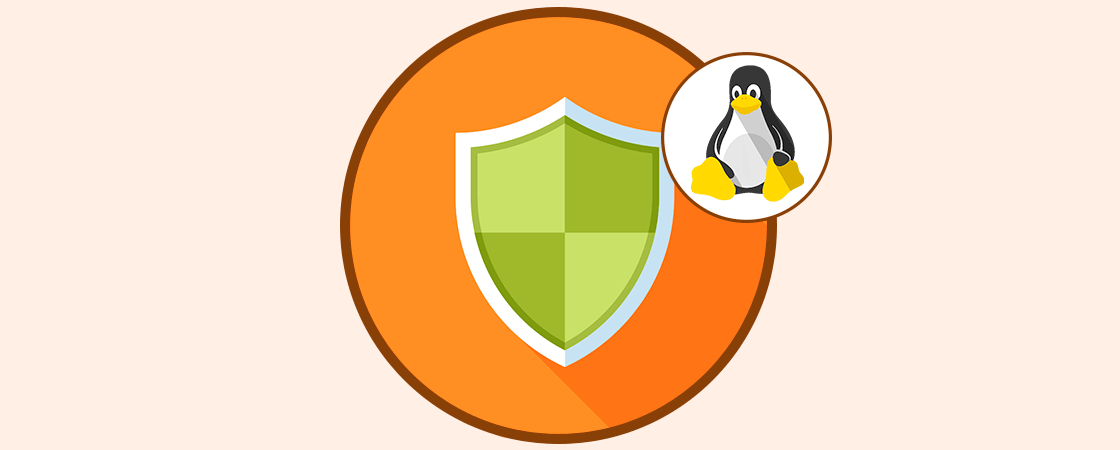
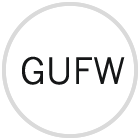
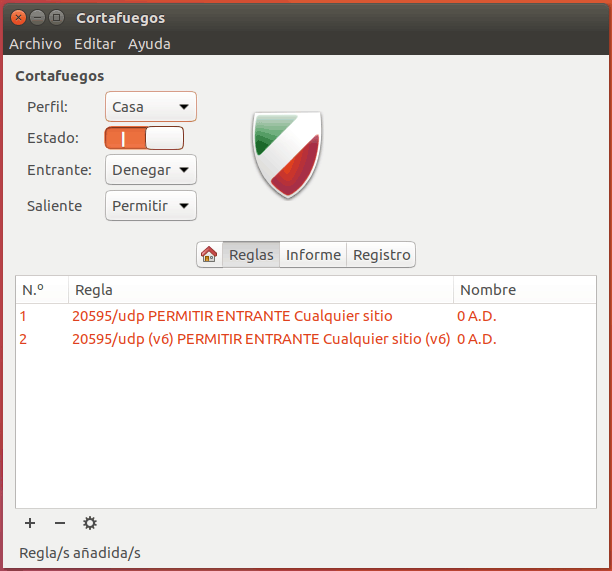

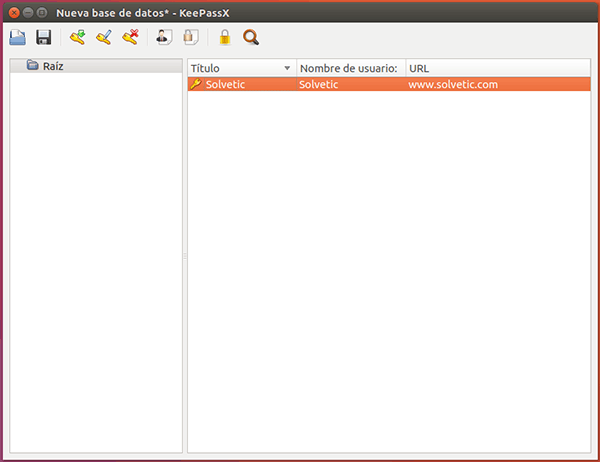
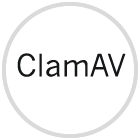
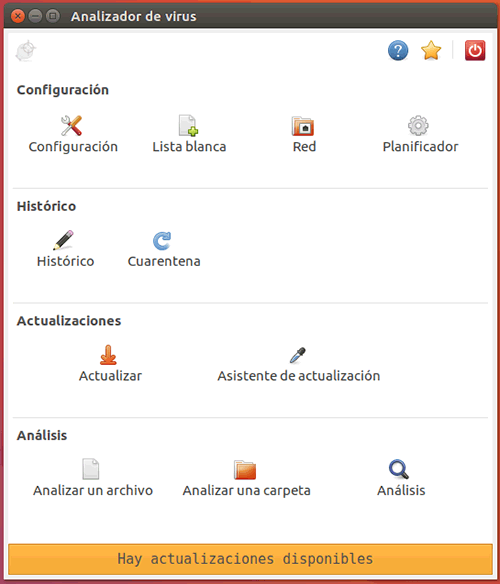
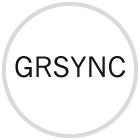
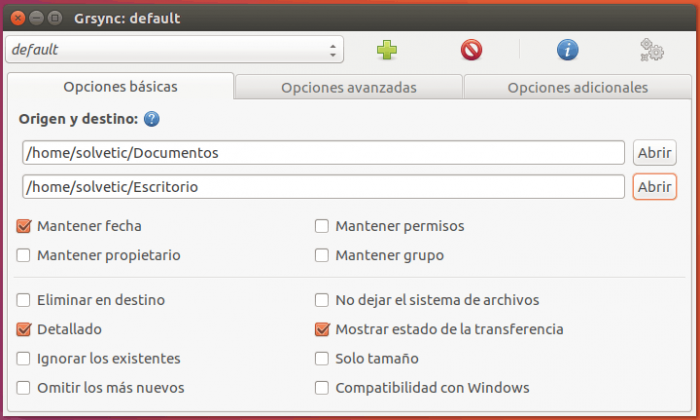

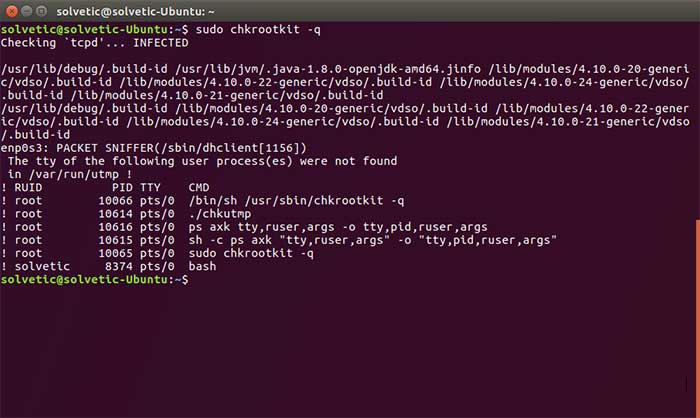
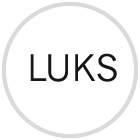
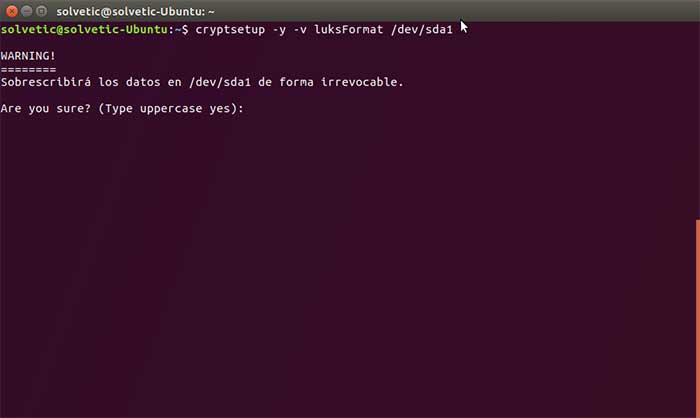

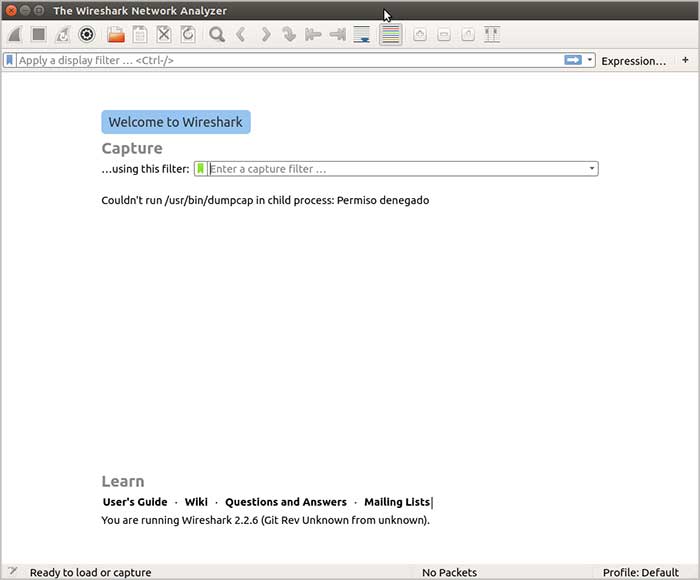



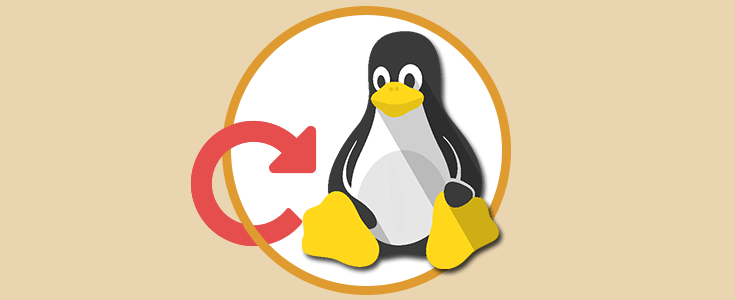


2 Comentarios
Cristina Garcia
abr 18 2017 14:14
Hacerlo de Windows! que serán interesantes también.
Charly
jun 27 2017 10:28
Muy buena recopilación de utilidades de seguridad para Linux, conozco la mayoría y son muy buena elección.